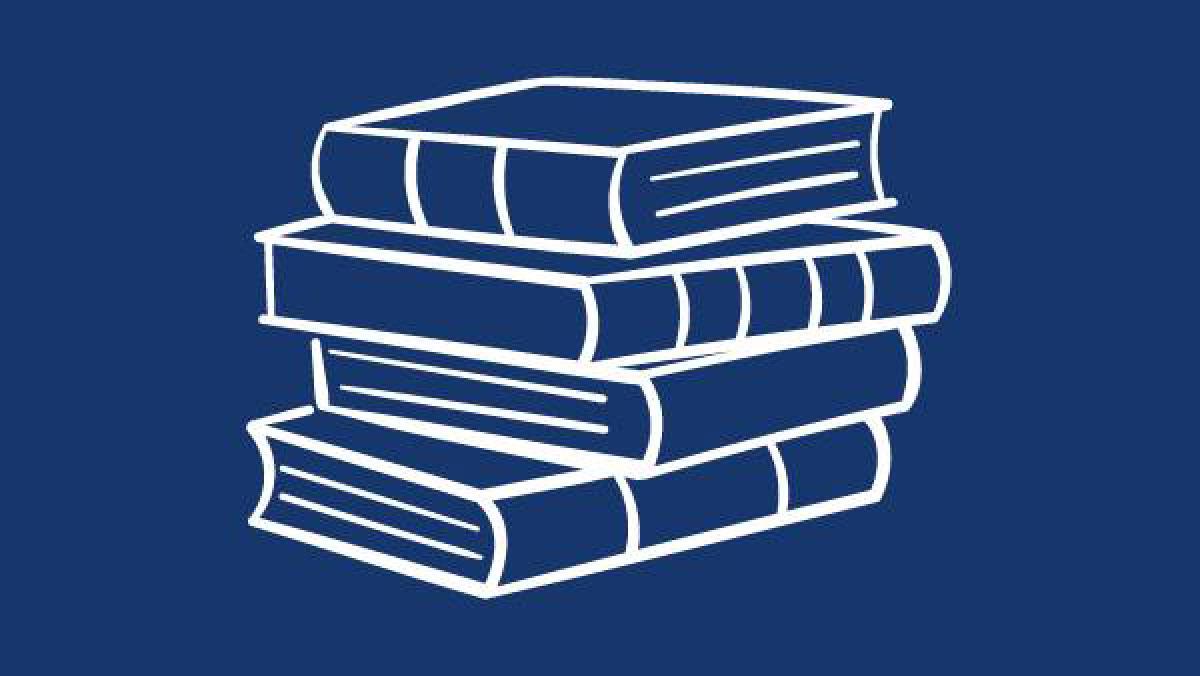
Menjalankan Aplikasi
Table of Contents
Mini Proyek 2 Aplikasi Todo List - This article is part of a series.
a. Membuat Fungsi __main__
#
Setelah membangun fungsi-fungsi utama untuk Pencatat Tugas, kita akan menyusun logika utama aplikasi dan menjalankannya melalui terminal. Ini melibatkan pembuatan menu sederhana yang memungkinkan pengguna memilih antara menambah, menampilkan, atau menghapus tugas.
# todo.py
if __name__ == "__main__":
# Daftar tugas awal
daftar_tugas = baca_data()
while True:
print("\nMenu:")
print("1. Tambah Tugas")
print("2. Tampilkan Daftar Tugas")
print("3. Hapus Tugas")
print("4. Keluar")
pilihan = input("Pilih menu (1/2/3/4): ")
if pilihan == "1":
tugas_baru = input("Masukkan tugas baru: ")
tambah_tugas(tugas_baru, daftar_tugas)
elif pilihan == "2":
tampilkan_tugas(daftar_tugas)
elif pilihan == "3":
index_hapus = int(input("Masukkan indeks tugas yang akan dihapus: "))
hapus_tugas(index_hapus, daftar_tugas)
elif pilihan == "4":
print("Aplikasi ditutup. Sampai jumpa!")
break
else:
print("Pilihan tidak valid. Silakan pilih menu 1-4.")
Penjelasan kode:
if __name__ == "__main__": : Ini adalah konvensi Python untuk mengecek apakah skrip dijalankan langsung atau diimpor sebagai modul. Dalam hal ini, kita hanya ingin menjalankan logika aplikasi jika skrip dijalankan langsung.while True:: Membuat loop tak terbatas untuk terus menampilkan menu hingga pengguna memilih untuk keluar. Pilihan Menu:- “1” : Menambah tugas baru.
- “2” : Menampilkan daftar tugas.
- “3” : Menghapus tugas. “4” : Keluar dari aplikasi.
Saat aplikasi berjalan, daftar tugas akan terus disimpan dan diambil dari file menggunakan fungsi baca_data dan simpan_data. Ini memastikan bahwa data akan tetap ada setelah aplikasi ditutup dan dijalankan kembali.
b. Menjalankan Aplikasi #
Jalankan skrip dengan menggunakan perintah:
python todo.py
Aplikasi akan memandu kamu melalui menu dan mengizinkan interaksi dengan daftar tugas melalui terminal. Coba tambahkan, tampilkan, dan hapus beberapa tugas untuk menguji fungsionalitasnya.
Berikut adalah cuplikan hasil print yang mungkin muncul ketika menjalankan aplikasi:
Menu:
1. Tambah Tugas
2. Tampilkan Daftar Tugas
3. Hapus Tugas
4. Keluar
Pilih menu (1/2/3/4): 1
Masukkan tugas baru: Belajar Python
Tugas 'Belajar Python' ditambahkan.
Menu:
1. Tambah Tugas
2. Tampilkan Daftar Tugas
3. Hapus Tugas
4. Keluar
Pilih menu (1/2/3/4): 2
Daftar Tugas:
1. Belajar Python
Menu:
1. Tambah Tugas
2. Tampilkan Daftar Tugas
3. Hapus Tugas
4. Keluar
Pilih menu (1/2/3/4): 1
Masukkan tugas baru: Latihan Coding
Tugas 'Latihan Coding' ditambahkan.
Menu:
1. Tambah Tugas
2. Tampilkan Daftar Tugas
3. Hapus Tugas
4. Keluar
Pilih menu (1/2/3/4): 2
Daftar Tugas:
1. Belajar Python
2. Latihan Coding
Menu:
1. Tambah Tugas
2. Tampilkan Daftar Tugas
3. Hapus Tugas
4. Keluar
Pilih menu (1/2/3/4): 3
Masukkan indeks tugas yang akan dihapus: 1
Tugas 'Belajar Python' dihapus.
Menu:
1. Tambah Tugas
2. Tampilkan Daftar Tugas
3. Hapus Tugas
4. Keluar
Pilih menu (1/2/3/4): 2
Daftar Tugas:
1. Latihan Coding
Menu:
1. Tambah Tugas
2. Tampilkan Daftar Tugas
3. Hapus Tugas
4. Keluar
Pilih menu (1/2/3/4): 4
Aplikasi ditutup. Sampai jumpa!
Hasil print ini memberikan gambaran tentang bagaimana aplikasi berinteraksi dengan pengguna melalui terminal. Kamu dapat mengamati bahwa tugas-tugas ditambahkan, ditampilkan, dan dihapus sesuai dengan pilihan menu yang diinputkan oleh pengguna.

